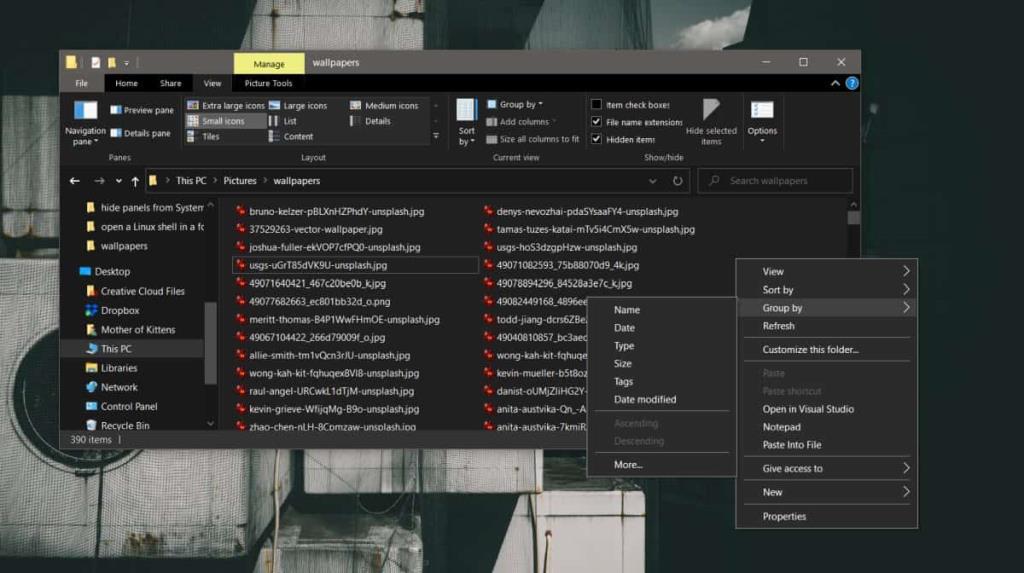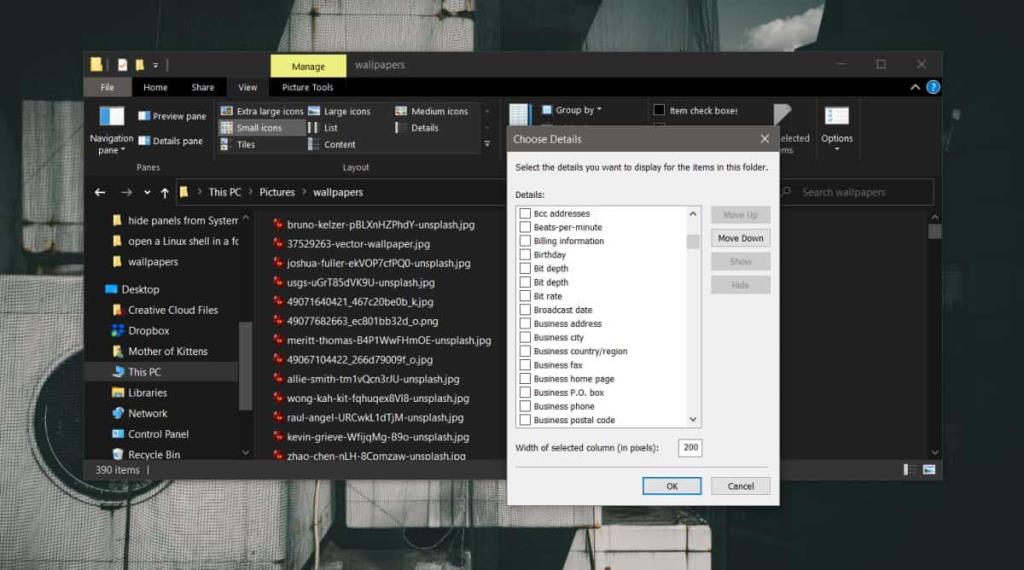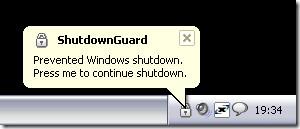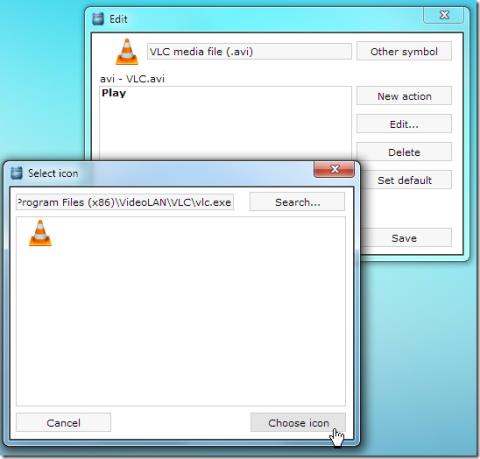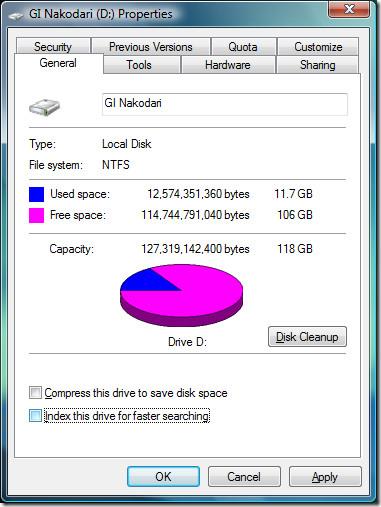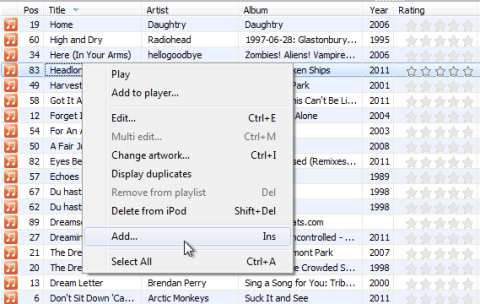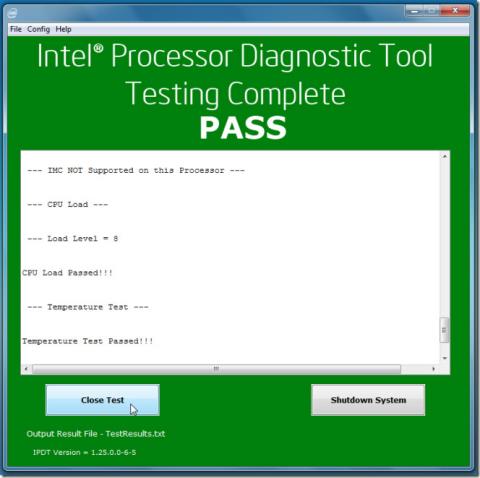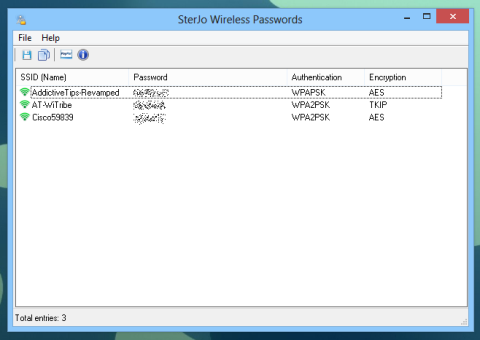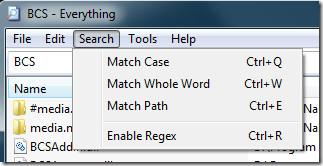Eksplorator plików oferuje inteligentne opcje grupowania i sortowania plików w folderze . Te opcje są oparte na atrybutach plików w tym folderze, np. jeśli masz folder, który zawiera wiele plików audio, menu kontekstowe Eksploratora plików oferuje opcje grupowania i sortowania ich według wykonawcy, numeru utworu lub albumu . Plik może mieć inne atrybuty, w rzeczywistości wiele plików ma. Jeśli chcesz dodać więcej opcji grupowania i sortowania w Eksploratorze plików, których zwykle nie widzisz dla pliku, możesz. Oto jak.
Opcje grupowania i sortowania w Eksploratorze plików
Otwórz Eksplorator plików i przejdź do folderu, dla którego chcesz włączyć dodatkowe opcje grupowania i sortowania. Proces dla obu jest podobny.
Kliknij prawym przyciskiem myszy pusty obszar w folderze i wybierz opcję Grupuj według lub Sortuj według. Poczekaj, aż podmenu się otworzy i będzie miało opcję „Więcej”. Kliknij to.
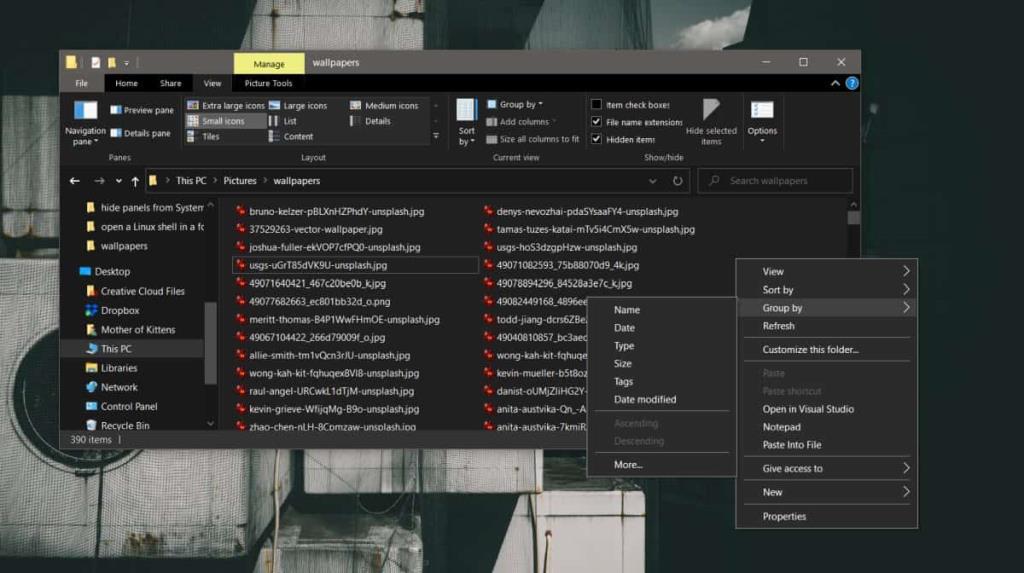
Otworzy się nowe okno z wieloma dodatkowymi atrybutami plików. Przejrzyj listę i włącz te, według których chcesz grupować lub sortować pliki. Możesz zmienić ich kolejność, używając przycisków „Przesuń w górę” i „Przesuń w dół” po prawej stronie. Kliknij OK.
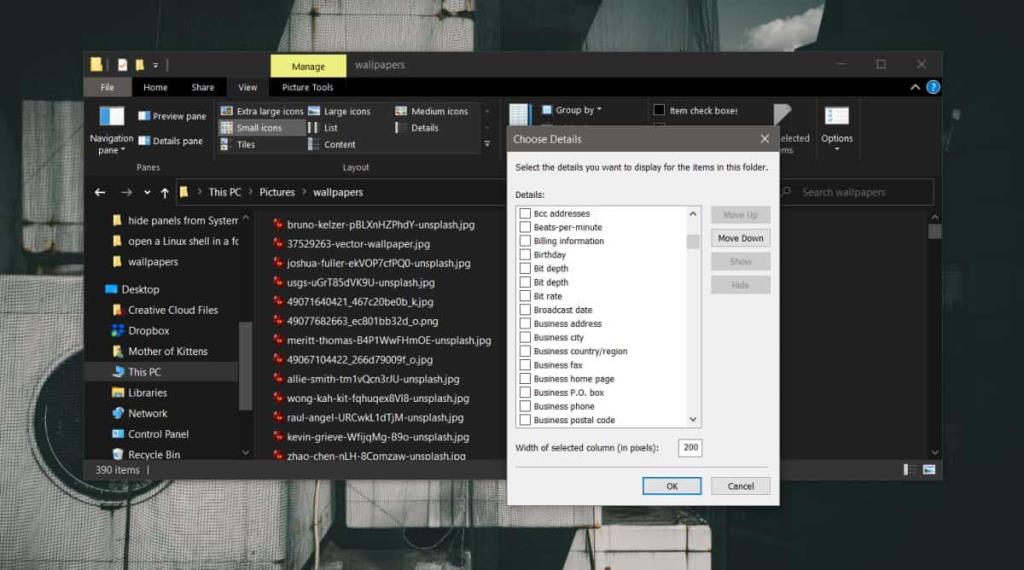
Wróć do folderu w Eksploratorze plików i ponownie kliknij prawym przyciskiem myszy. Jeśli dodałeś nowe opcje do funkcji Grupuj według, przejdź do niej, a podmenu wyświetli listę nowych atrybutów plików, według których chcesz pogrupować pliki. Jeśli dodałeś więcej opcji do funkcji Sortuj według, przejdź do niej i wybierz atrybuty pliku w podmenu.
Nie trzeba dodawać, że opcje Grupuj według i Sortuj według są dodawane osobno. Opcja, którą włączysz do grupowania, nie zostanie również dodana do sortowania.
Nie ma ograniczeń co do typu atrybutu pliku, który można włączyć do grupowania i sortowania, jednak włączenie atrybutu nie oznacza, że plik będzie miał ten atrybut. Możesz na przykład włączyć atrybut „Faks biznesowy” i użyć go do posortowania folderu pełnego obrazów, ale niewiele to da, ponieważ obraz nie będzie zawierał numeru faksu w swoich metadanych.
Dodatkowe opcje grupowania i sortowania w Eksploratorze plików są dodawane dla poszczególnych folderów. Będziesz musiał je włączyć dla folderów jeden po drugim, z wyjątkiem typowych atrybutów, takich jak data utworzenia lub nazwa. Jeśli opcje grupowania i sortowania są zbyt zaśmiecone lub mają opcje, które nie są dla Ciebie przydatne, możesz je wyłączyć w podobny sposób, w jaki możesz je włączyć.